「ビジネスに向いているチャットワーク」というと、何かすごいアプリのように思いますが、使い方は簡単です。
普段SNSをやっているとか、LINEを使っているというなら、それらと同じように使いこなすことができますよ。
不安な方に向けて、メッセージの入れ方を説明していきます!
目次
チャットのメッセージ編集の仕方について
チャットの入力の仕方は、基本的にLINEと同じです。
メッセージ欄に入力して、【送信】をクリックすると、相手に届きます。
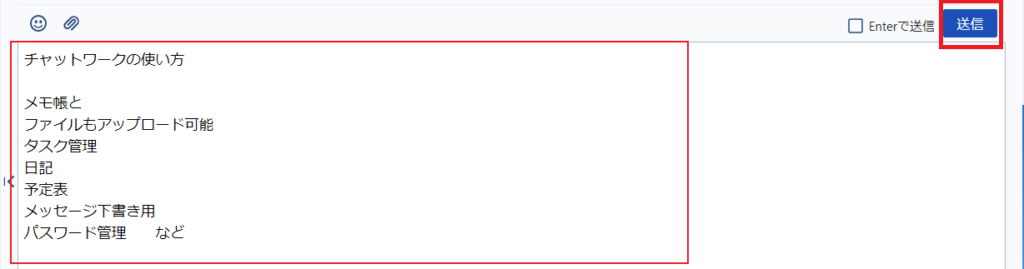
ただ、LINEと違うのは、何度でもメッセージを編集したり削除したりできるところ。
そして、作成したメッセージは、引用、タスクに移動、編集、リンク、削除、未読、コピーができます。
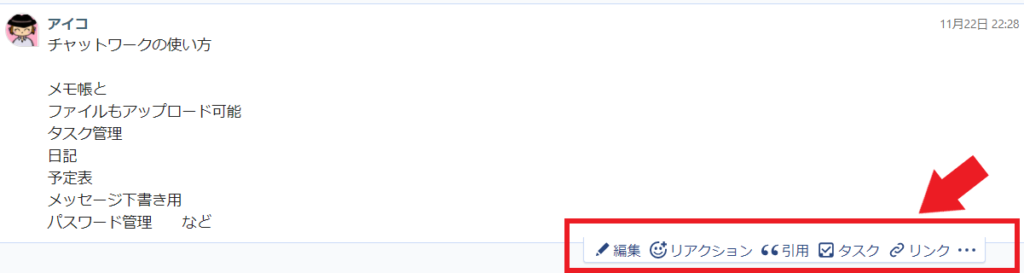
ファイルをアップロードする
クリップピンマークをクリックすると、ファイルをアップロードして相手に送信できます。
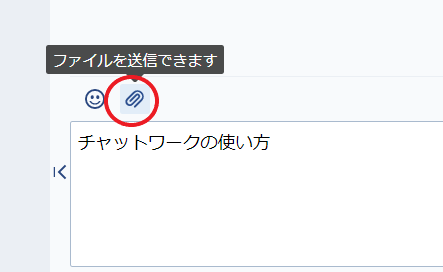
絵文字を使う
これは、LINEの絵文字と同じです。
にこちゃんマークで挿入できます。
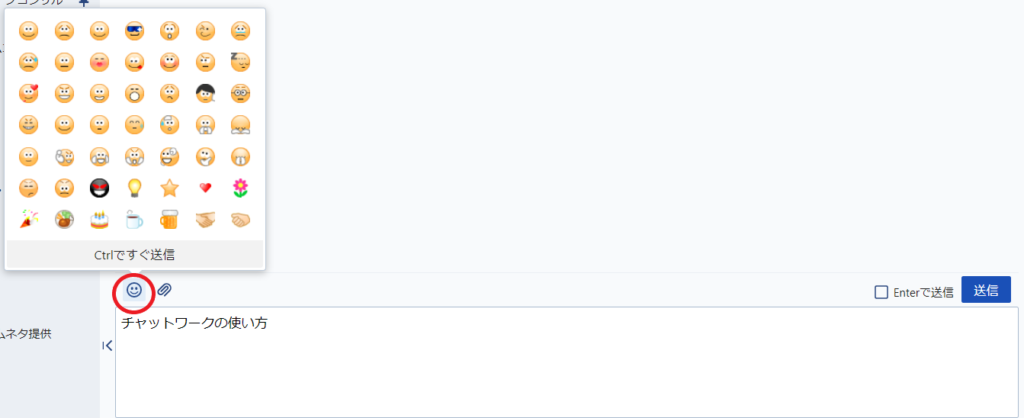
メッセージを削除する
送る相手を間違えた・内容がおかしいなど、送ったメッセージを削除したい場合は、
一番右の3点マークをクリックし、【削除】をクリックすると、メッセージが削除されます。
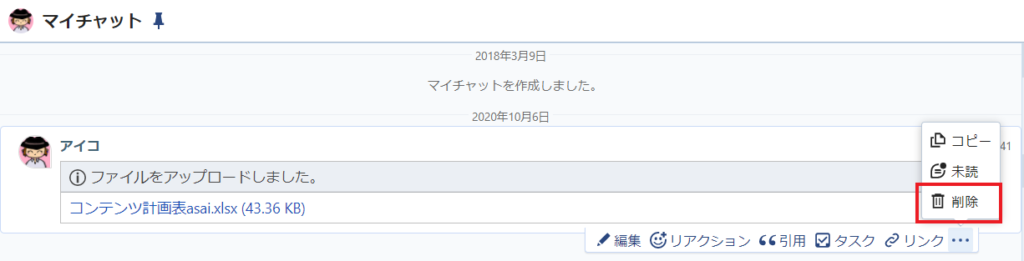
タスク
【タスク】をクリック。
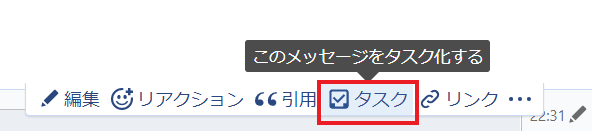
メッセージ全部がタスク欄へ移動します。
【タスクを追加】をクリック。
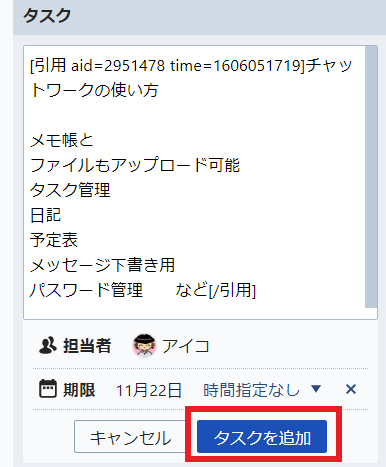
タスクが全部済んだら、全部終わった意味で【完了】をクリック。
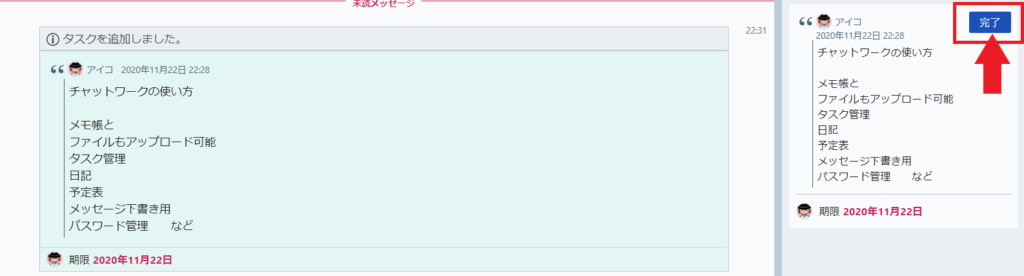
メッセージを引用する
引用したい部分を範囲指定します。
範囲指定すると、【メッセージに引用】【タスクに引用】が出てくるので、メッセージで引用したい場合は、【メッセージに引用】をクリック。
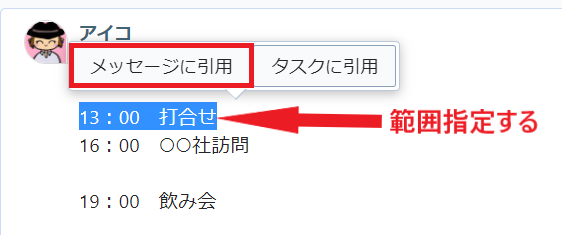
範囲指定したところが書き込まれます。

そのすぐ下に、メッセージを書き込み。
書き込んだら【送信】をクリック。

↓↓↓
こんな感じで表示されます。

メッセージ全部を引用したい場合は、編集のところの【引用】をクリック。
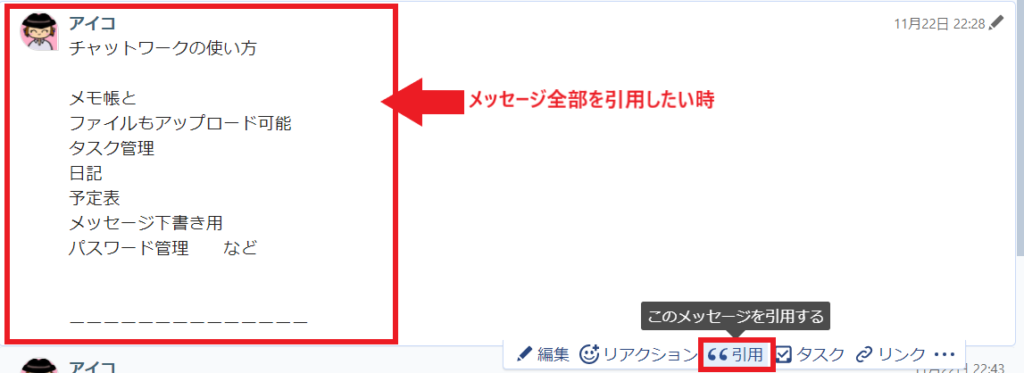
すぐ下に、メッセージを書き込み。
【送信】をクリック。
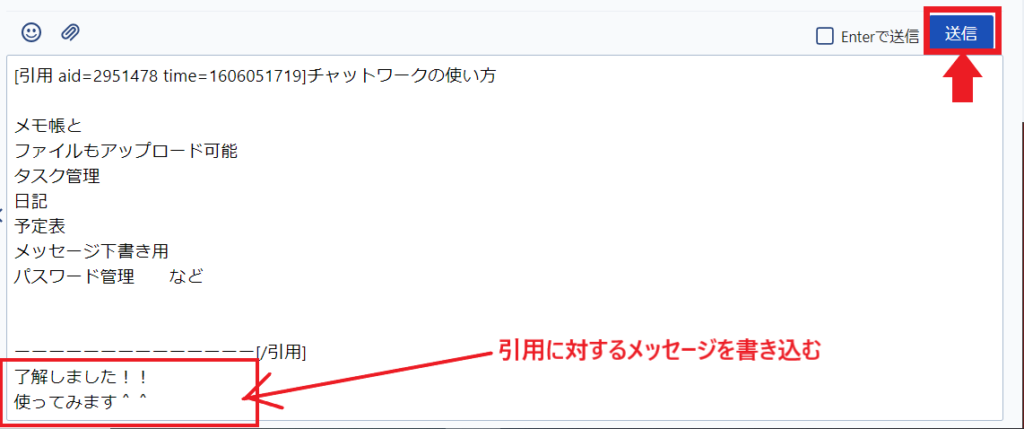
↓↓↓
このように表示されます。

リアクション
【リアクション】をクリック。
送りたいマークを選択してクリック
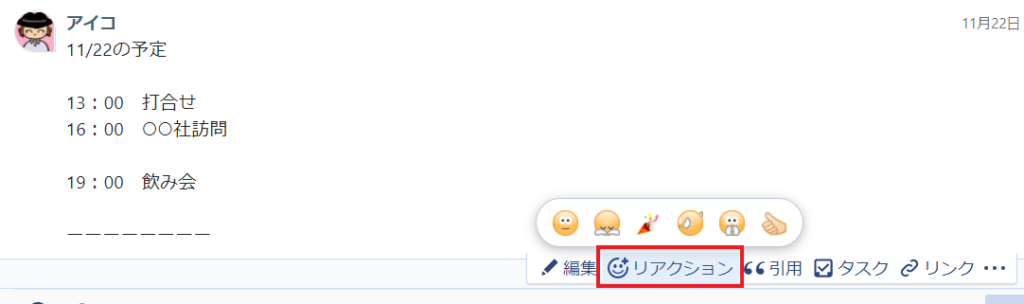
↓↓↓
このように表示されます。
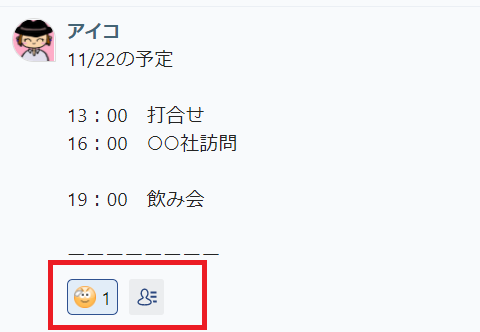
未読にしたい
読んだけど、やっぱり未読のままにしておきたい場合、
一番右の3点マークをクリック。
【未読】をクリック。
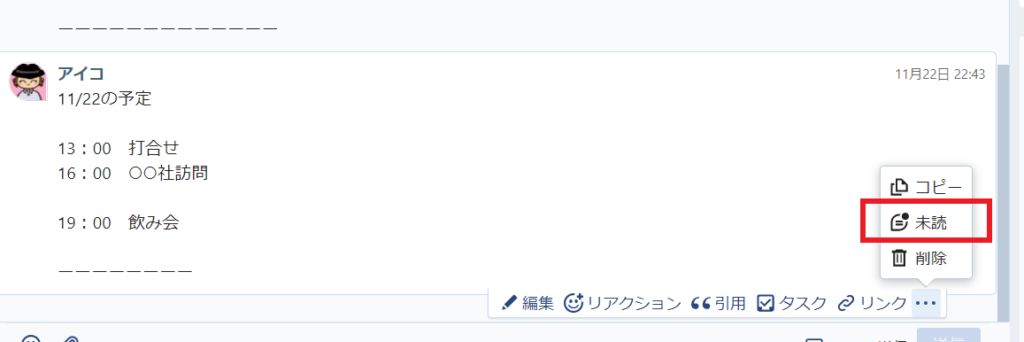
↓↓↓
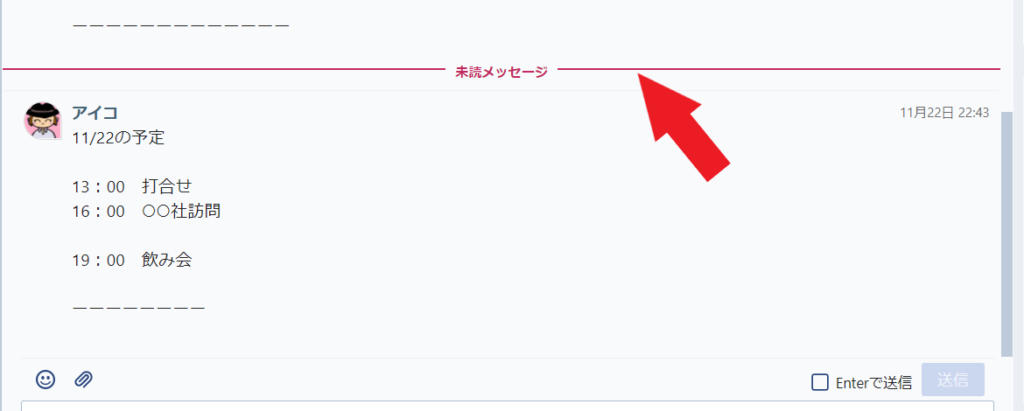
マイチャットについて
一覧に「マイチャット」っていうのがあるけど、これは何に使うの??
一覧の中にある、この「マイチャット」。
自分のっぽいけど何に使うんだろう・・・と疑問に思いますよねw
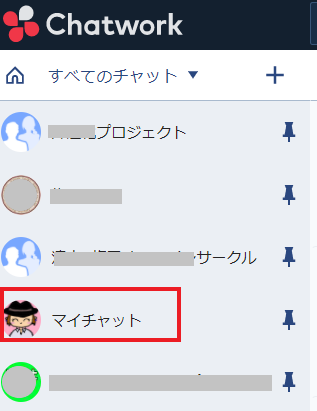
マイチャットは、1アカウントに1つ必ずあるよ!
マイチャットは自分専用のチャットです。自分用のメモやタスク管理、ファイルサーバーとして利用することができます。
https://www.chatwork.com/
画面右の方に書いてある通り、マイチャットは自分専用のページです。
イメージとしては、
「自分にメッセージを送って、自分が受け取る」
という感じですね。
送信相手は自分なので、もちろん誰からも見られることはありません!
なのでメモ帳代わりに使うのがベスト。
- アイデアをメモしておく
- 予定を書いておく
- タスク管理
- パスワードをメモ
- 日記帳
など、使い道はたくさんあります。
使い方や入力の仕方は、基本的に他のチャットと同じです。
ですが、1つアドバイスとして言うならば、仕切りとして何か記号を入力しておいた方が見やすいですよ!
メッセージ1つ1つが色分けされるとか、見やすくなっているわけではないので、全部が続きのように見えてしまいます。
メッセージが増えてくると、最後の行がわかりにくいので、
-----を入れてみました。
こうすると、スクロールしていてもメッセージの最後の行が見やすくなります。
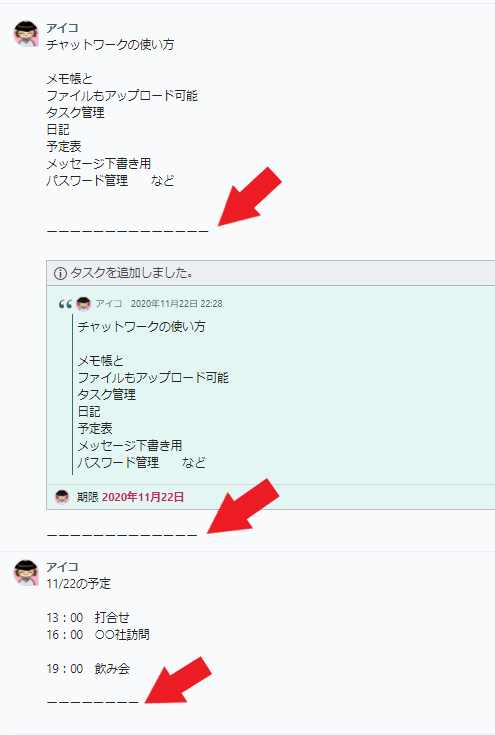
マイチャットは複数作れるか?
マイチャットは、1アカウントに1つです。
ですが、複数作って用途別に管理したいということであれば、グループチャットを作って、それをマイチャットとして使う手があります。
グループチャットだけど、メンバーが自分しかいなければ、自分しか見れないでしょw?
確かに!
まとめ
使い方は、LINEとそんなに変わらないと思います!
メッセージは消すことが出来るので、いろいろ触って覚えましょうね!





















